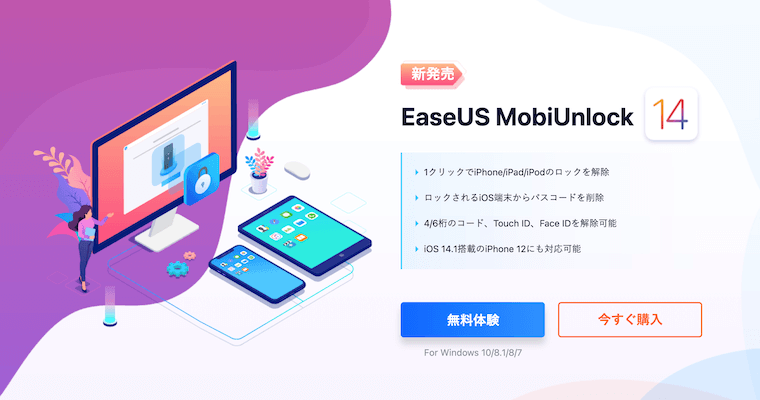EaseUS様から新製品
『EaseUS MobiUnlock』のライセンスを提供していただけたので、レビューしていきます。
EaseUS MobiUnlockはiPhone / iPad / iPodのロックを解除してくれるツールです。
[st-kaiwa4]iPhoneを売りたいんだけど、パスコード忘れた…。初期化するまでめっちゃ待たされるのは嫌なんだけど…[/st-kaiwa4]
という問題をサクッと解決してくれるので、iPhoneのパスコードでお悩みの方はぜひ本記事を参考にしてみてください。
[st_af id=”3345″]
目次
EaseUS MobiUnlockとは

レビューに入る前にEaseUS MobiUnlockの概要について紹介していきます。
EaseUS MobiUnlockの概要は以下の通り。
EaseUS MobiUnlockは、iPhone / iPad / iPodのロック解除に特化したツールです。
「中古で買ったiPhoneにパスコードが設定されていて開けない」「古いiPhoneを売りたいんだけど、パスコードがわからない」場合などには便利ですね。
一点注意しておきたいのが、「データは消えてしまうということ」です。悪用には向かないツールなので、そこだけ頭に入れておきましょう。
EaseUS MobiUnlockはWindowsのみに対応
- Windows:10/8.1/8/7
- iPhone:4s, 5, 5s, 6, 6s, 6 Plus, 6s Plus, 7, 7 Plus, 8, 8 Plus, X, XS, XS Max, XR, 11, 11 Pro.
- iPad:mini2, 3, 4, Air, Air 2, Pro
- iOS:iOS 14, iOS 13, iOS 12, iOS 11, iOS 10, iOS 9, iOS 8, iOS 7, iOS 6, iOS 5
上記がEaseUS MobiUnlockの対応要件になります。
今のところMac版はないので、Macユーザーは注意が必要です。
iOSであればほとんどのバージョンに対応しているので、よっぽど古い機種を使っていない限りは大丈夫かと思われます。
EaseUS MobiUnlockは全てのセキュリティに対応
 EaseUS MobiUnlock
EaseUS MobiUnlockで解除できるセキュリティは上記の画像の通りです。
iPhoneの全てのセキュリティを突破できます。古いiPhoneから最新のiPhoneまで対応しているのは嬉しいポイント。
EaseUS MobiUnlockのライセンス
|
1ヶ月間ライセンス |
1年間ライセンス |
永久ライセンス |
| 価格(税別) |
3,590円 |
4,790円 |
5,990円 |
| ライセンス |
PC1台/iOS5台 |
PC1台/iOS5台 |
PC1台/iOS5台 |
| 無料アップグレード |
1ヶ月間 |
1年間 |
永久 |
| 技術サポート |
24時間対応 |
24時間対応 |
24時間対応 |
上記がEaseUS MobiUnlockのライセンス一覧です。限定的な場合では1ヶ月ライセンスが一番おすすめですが、
一年以上使うのであれば永久ライセンスがおすすめです。
ここら辺は自分の用途に合わせて選んでみてください。
EaseUS MobiUnlockの使用手順
ここからは実際に
EaseUS MobiUnlockの使用手順をご紹介します。
特に難しい工程などないので、誰でもサクッとiPhoneのパスコードを解除できるはずです。

Jiyoung
今回は手元のiPhone11 Proで試してみます。
EaseUS MobiUnlockのダウンロード
EaseUS公式サイトより、EaseUS MobiUnlockをダウンロードします。

Jiyoung
exeファイルを開くと、自動的にインストールが開始されます。インストールが終わったら
「今すぐ始める」を押せば起動します。
EaseUS MobiUnlockで実際に解除してみる
[st-step step_no=”1″]PCとiPhoneを接続[/st-step]

Lightningケーブルを使ってPCとiPhoneを接続。接続したら画面下部の
「スタート」を押し、iPhoneの識別を開始します。
[st-step step_no=”2″]iPhoneをリカバリーモードにする[/st-step]
 電源ボタンと音量ボタンを使ってiPhoneをリカバリーモードに移行させましょう。
電源ボタンと音量ボタンを使ってiPhoneをリカバリーモードに移行させましょう。
手順に関しては画面に書かれている通りに実行すればOKです。間違うとしたらここら辺ですかね。普通に電源OFFにしてしまうこともしばしば。
[st-step step_no=”3″]ファームウェアをダウンロード[/st-step]

初期化して再度最新OSを入れる手順があります。ダウンロード終了までしばらく待ちましょう。
[st-step step_no=”4″]ファームウェアの認証&解除[/st-step]

ダウンロードが終了すると、再度iPhoneの識別を求められます。
iPhoneをもう一度リカバリーモードへ移行した後、
「ファームウェアを認証」をクリックします。
最後は「ロック解除」ボタンを押しましょう。
[st-step step_no=”5″]パスワードを打って完了[/st-step]
 「初期化するけどいい?」
「初期化するけどいい?」という内容の確認ボックスが表示されます。確認ボックスに
「777777」を入力後、「ロック解除」をクリックします。
あとはまたしばらく待ちましょう。ここまでで一連の流れは終了です。

お疲れ様でした。全く難しくなく、大体30分程度で終了します。
基本的にクリックして待つだけなので誰でもできますね。
EaseUS MobiUnlockの注意点
データは消える
ロック解除時にはiPhone内の全てのデータが消え、初期化されます。
EaseUS MobiUnlockは
「データも消さずにロック解除をする」ってツールではないので、注意してください。

Jiyoung
バックアップをとっておくなり、対策はしておきましょう。
iPhoneを探すは事前にOFFにしておく
EaseUS MobiUnlockで初期化しても
「アクティベーションロック」は解除されません。
[st-mybox title=”ポイント” fontawesome=”fa-check-circle” color=”#FFD54F” bordercolor=”#FFD54F” bgcolor=”#FFFDE7″ borderwidth=”2″ borderradius=”5″ titleweight=”bold” fontsize=”” myclass=”st-mybox-class” margin=”25px 0 25px 0″]
アクティベーションロックとは、「iPhoneを探す」に含まれる機能の一つで、iPhoneを紛失したり盗難されたりした時でも、知らない人に端末の中身を勝手にいじられないよう、iPhoneを保護するためのもの。
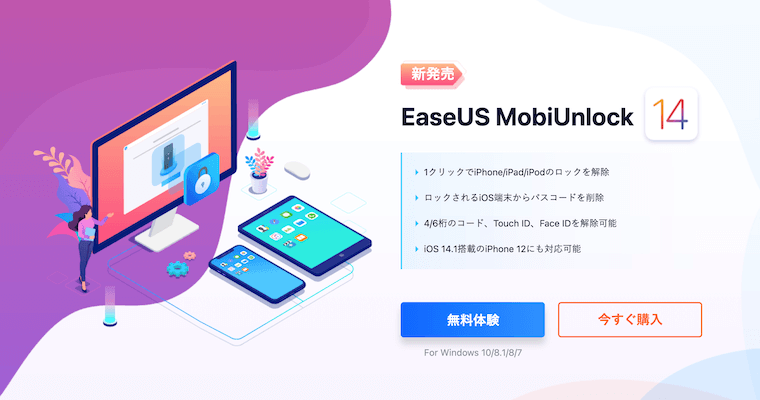
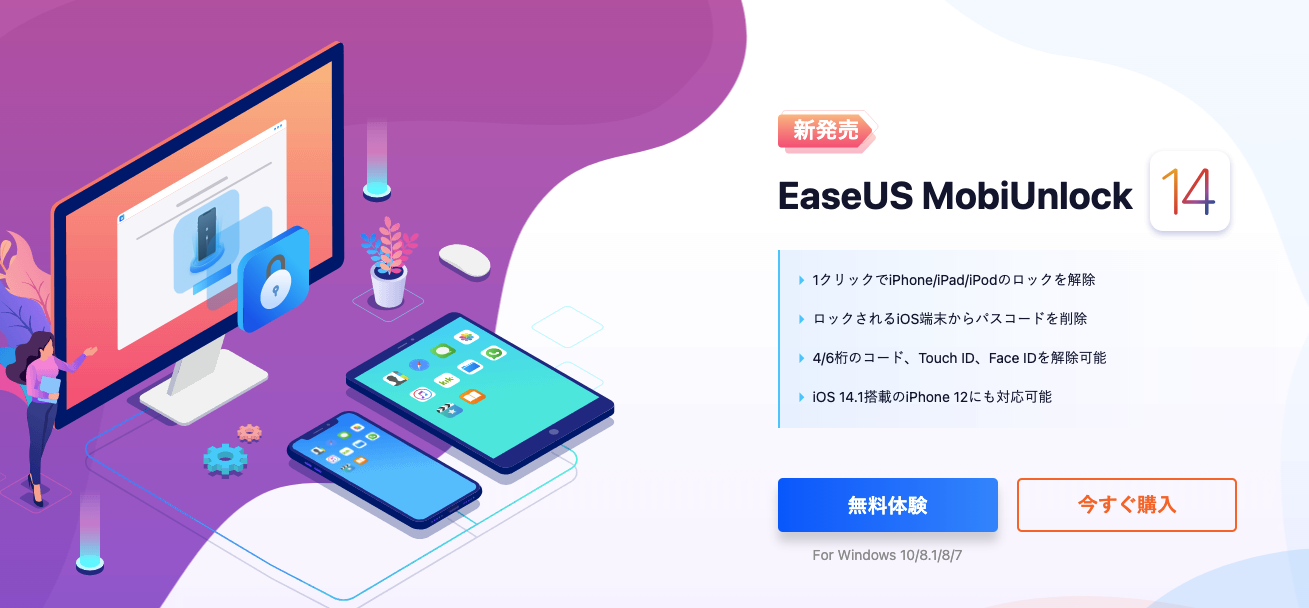 レビューに入る前にEaseUS MobiUnlockの概要について紹介していきます。
EaseUS MobiUnlockの概要は以下の通り。
レビューに入る前にEaseUS MobiUnlockの概要について紹介していきます。
EaseUS MobiUnlockの概要は以下の通り。
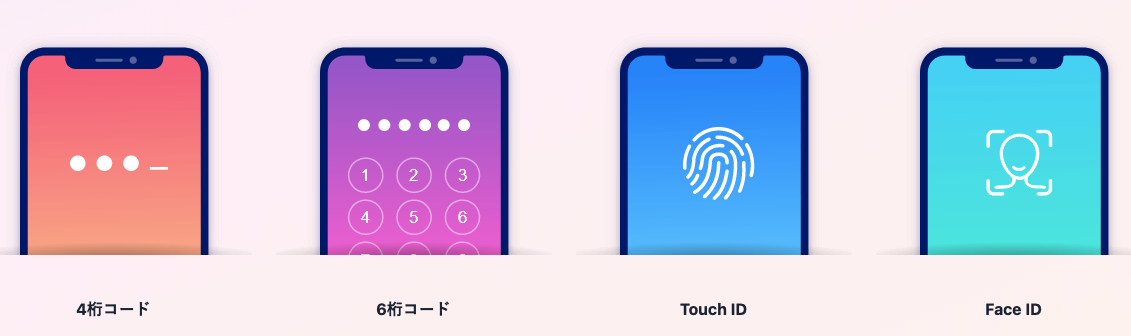 EaseUS MobiUnlockで解除できるセキュリティは上記の画像の通りです。
iPhoneの全てのセキュリティを突破できます。古いiPhoneから最新のiPhoneまで対応しているのは嬉しいポイント。
EaseUS MobiUnlockで解除できるセキュリティは上記の画像の通りです。
iPhoneの全てのセキュリティを突破できます。古いiPhoneから最新のiPhoneまで対応しているのは嬉しいポイント。


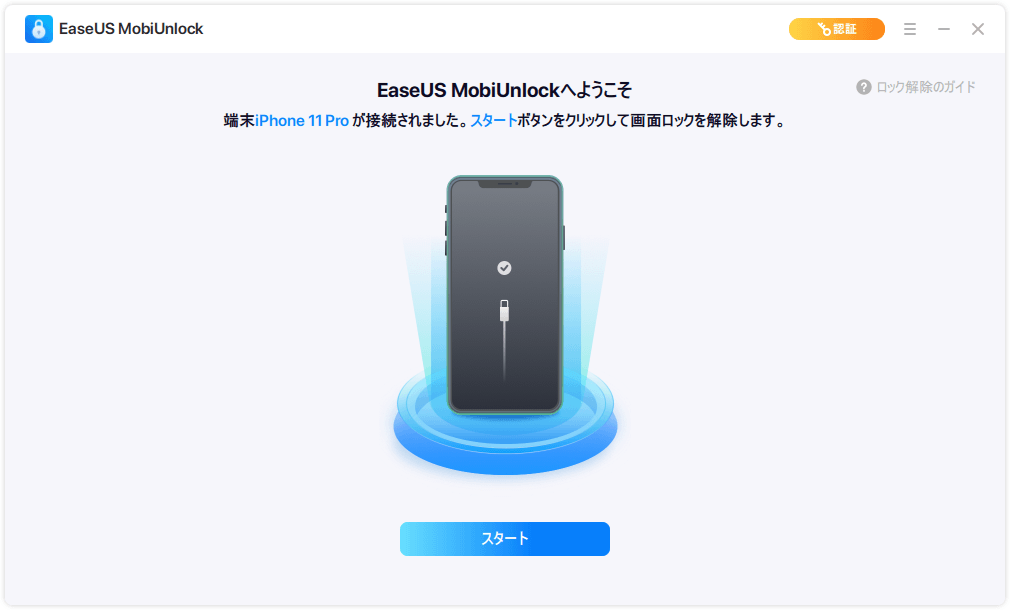 Lightningケーブルを使ってPCとiPhoneを接続。接続したら画面下部の「スタート」を押し、iPhoneの識別を開始します。
[st-step step_no=”2″]iPhoneをリカバリーモードにする[/st-step]
Lightningケーブルを使ってPCとiPhoneを接続。接続したら画面下部の「スタート」を押し、iPhoneの識別を開始します。
[st-step step_no=”2″]iPhoneをリカバリーモードにする[/st-step]
 電源ボタンと音量ボタンを使ってiPhoneをリカバリーモードに移行させましょう。
手順に関しては画面に書かれている通りに実行すればOKです。間違うとしたらここら辺ですかね。普通に電源OFFにしてしまうこともしばしば。
[st-step step_no=”3″]ファームウェアをダウンロード[/st-step]
電源ボタンと音量ボタンを使ってiPhoneをリカバリーモードに移行させましょう。
手順に関しては画面に書かれている通りに実行すればOKです。間違うとしたらここら辺ですかね。普通に電源OFFにしてしまうこともしばしば。
[st-step step_no=”3″]ファームウェアをダウンロード[/st-step]
 初期化して再度最新OSを入れる手順があります。ダウンロード終了までしばらく待ちましょう。
[st-step step_no=”4″]ファームウェアの認証&解除[/st-step]
初期化して再度最新OSを入れる手順があります。ダウンロード終了までしばらく待ちましょう。
[st-step step_no=”4″]ファームウェアの認証&解除[/st-step]
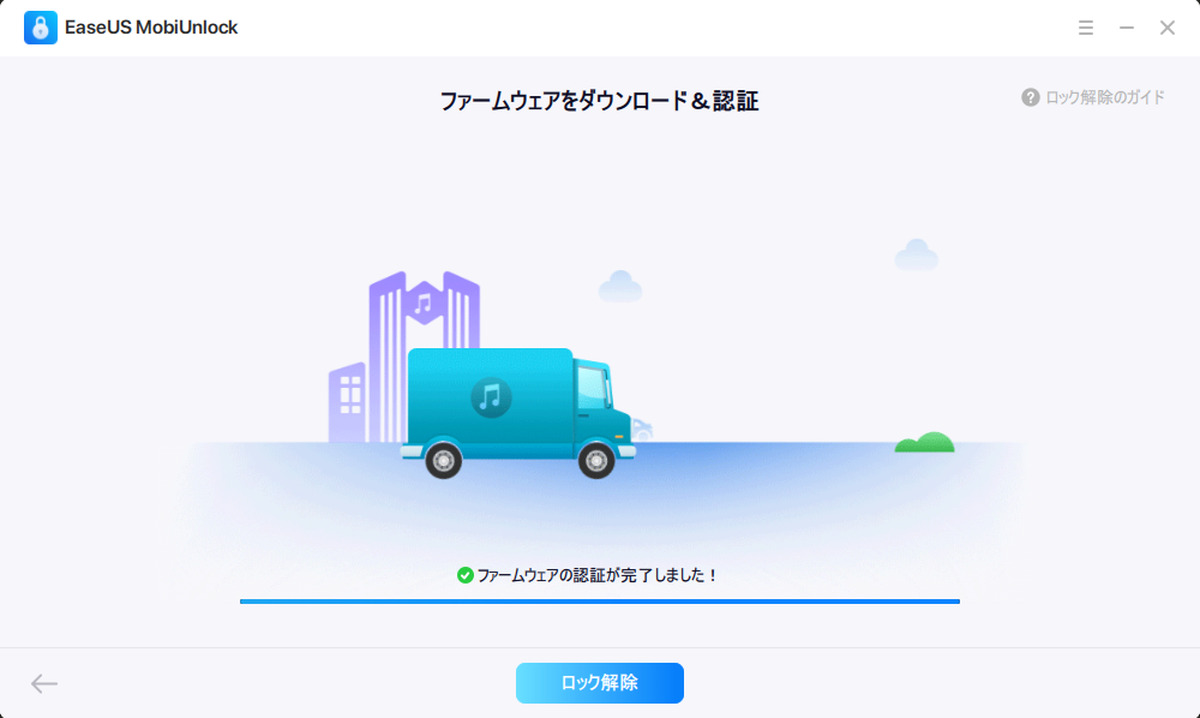 ダウンロードが終了すると、再度iPhoneの識別を求められます。
iPhoneをもう一度リカバリーモードへ移行した後、「ファームウェアを認証」をクリックします。
最後は「ロック解除」ボタンを押しましょう。
[st-step step_no=”5″]パスワードを打って完了[/st-step]
ダウンロードが終了すると、再度iPhoneの識別を求められます。
iPhoneをもう一度リカバリーモードへ移行した後、「ファームウェアを認証」をクリックします。
最後は「ロック解除」ボタンを押しましょう。
[st-step step_no=”5″]パスワードを打って完了[/st-step]
 「初期化するけどいい?」という内容の確認ボックスが表示されます。確認ボックスに「777777」を入力後、「ロック解除」をクリックします。
あとはまたしばらく待ちましょう。ここまでで一連の流れは終了です。
「初期化するけどいい?」という内容の確認ボックスが表示されます。確認ボックスに「777777」を入力後、「ロック解除」をクリックします。
あとはまたしばらく待ちましょう。ここまでで一連の流れは終了です。
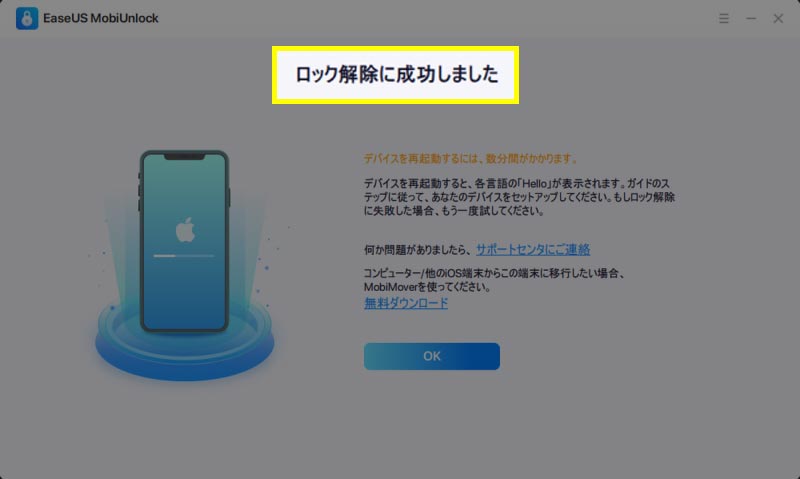 お疲れ様でした。全く難しくなく、大体30分程度で終了します。
基本的にクリックして待つだけなので誰でもできますね。
お疲れ様でした。全く難しくなく、大体30分程度で終了します。
基本的にクリックして待つだけなので誰でもできますね。